9 nyttige apper for studenter
9 uunnværlige apper for studenter Dagens studenter står overfor en rekke utfordringer i studielivet. De må disponere tiden, organisere timene og …
Les artikkelen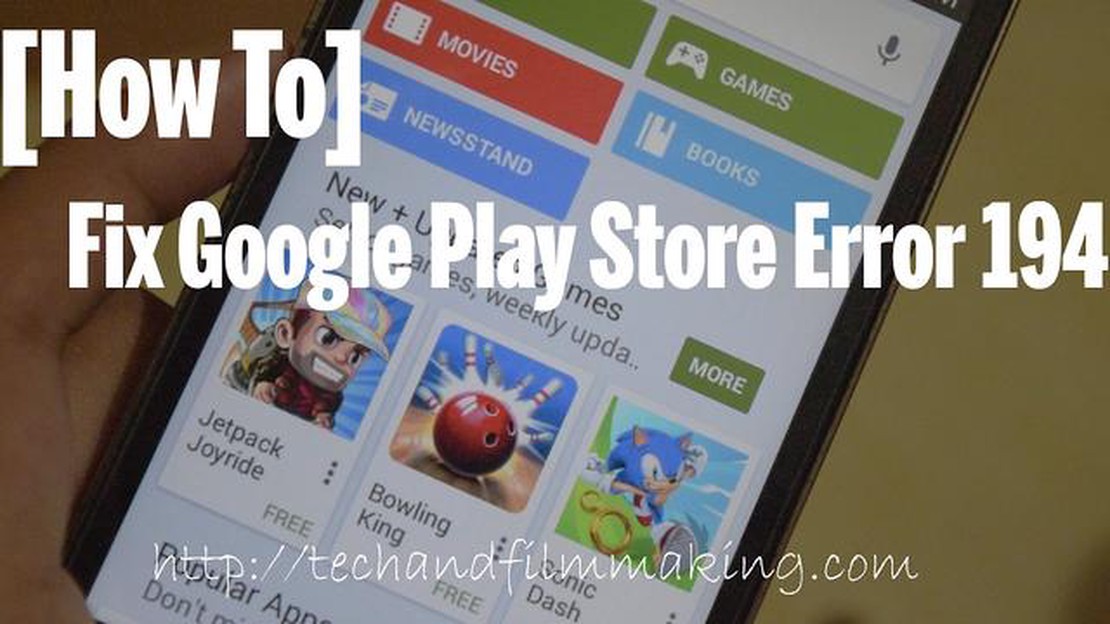
Hvis du er Android-bruker, har du kanskje støtt på ulike feilkoder når du bruker Google Play Store. En av de vanligste feilene er Google Play Store 194-feilen, som vanligvis ses på Samsung-enheter. Denne feilen kan hindre deg i å laste ned eller oppdatere apper fra Play Store, og det kan være ganske frustrerende. Det finnes imidlertid noen enkle løsninger du kan prøve for å fikse denne feilen.
Tøm hurtigbuffer og data i Google Play Store.
En av de enkleste løsningene for å fikse feilen i Google Play Store 194 er å tømme hurtigbufferen og dataene i Play Store-appen. Dette kan bidra til å fjerne eventuelle ødelagte filer eller innstillinger som kan forårsake feilen. Dette gjør du ved å gå til Innstillinger-appen på Samsung-enheten og deretter navigere til delen Apper eller Programbehandling. Finn og trykk på Google Play Store, og velg deretter Tøm hurtigbuffer og Tøm data. Start enheten på nytt og sjekk om feilen er løst.
*Merk: Hvis du sletter dataene i Play Store-appen, fjernes kontoen og appinnstillingene dine. Du må logge på igjen og konfigurere innstillingene dine.
**Oppdatere Google Play Store
En annen løsning på Google Play Store 194-feilen er å oppdatere Play Store-appen til den nyeste versjonen. Noen ganger kan utdaterte versjoner av appen forårsake kompatibilitetsproblemer og feil. For å oppdatere Play Store-appen går du til Google Play Store-siden i Play Store-appen og sjekker om det finnes en tilgjengelig oppdatering. Hvis det er det, trykker du på Oppdater-knappen og venter på at appen skal oppdateres. Når oppdateringen er fullført, starter du enheten på nytt og ser om feilen er løst.
*Ansvarsfraskrivelse: Informasjonen som gis her, er kun ment for opplæringsformål. Vi garanterer ikke at disse løsningene er effektive, da de kan variere avhengig av enhet og programvareversjon. Vi anbefaler alltid at du tar sikkerhetskopi av dataene dine før du gjør endringer på enheten din.
Avslutningsvis kan Google Play Store 194-feilen være ganske irriterende, men det finnes enkle løsninger du kan prøve for å fikse den. Å tømme hurtigbufferen og dataene i Play Store-appen, samt oppdatere appen til den nyeste versjonen, kan ofte løse feilen. Hvis disse løsningene ikke fungerer, kan du også prøve andre feilsøkingstrinn eller søke hjelp fra Samsungs supportteam. Husk å ta sikkerhetskopi av dataene dine før du gjør endringer på enheten.
Hvis du opplever feilen Google Play Store 194 på din Samsung-enhet, kan du følge disse feilsøkingstrinnene for å løse problemet:
Hvis ingen av disse feilsøkingstrinnene løser Google Play Store 194-feilen på Samsung-enheten, kan det hende du må kontakte Google eller Samsungs kundestøtte for ytterligere hjelp.
Google Play Store 194-feilen er et vanlig problem som oppstår på Samsung-enheter. Det skyldes vanligvis problemer med Google Play Store-appen eller enhetens programvare. Noen mulige årsaker til feilen kan være
Nettverksproblemer: Feilen kan oppstå på grunn av dårlig internettforbindelse eller nettverksproblemer. Hvis enheten ikke kan koble til Internett, vil den ikke kunne laste ned eller oppdatere apper fra Play Store, noe som resulterer i feilmelding 194.
Du kan prøve flere feilsøkingstrinn for å løse Google Play Store 194-feilen. Disse inkluderer
Hvis disse trinnene ikke løser Google Play Store 194-feilen, kan det hende du må vurdere mer avanserte feilsøkingsalternativer, som å tilbakestille enheten til fabrikkinnstillingene eller kontakte Samsung- eller Google-støtte for ytterligere hjelp.
Hvis du opplever Google Play Store-feil 194 på din Samsung-enhet, trenger du ikke å bekymre deg. Denne feilen kan være frustrerende, men det finnes noen enkle løsninger du kan prøve for å løse den. Her er noen løsninger du kan prøve:
Les også: Slik lager du en animert forklaringsvideo: en detaljert guide og de beste verktøyene
Appinnstillingene dine kan noen ganger forårsake konflikter med Google Play Store. Ved å tilbakestille dem kan du potensielt fikse feilen 194. Slik gjør du det:
En dårlig internettforbindelse kan også føre til Google Play Store-feilen 194. Kontroller at du har en stabil og sterk internettforbindelse før du åpner Google Play Store.
Noen ganger kan utdaterte versjoner av Google Play Store og Google Play Services forårsake feil. Følg disse trinnene for å oppdatere dem:
Hvis du har prøvd alle løsningene som er nevnt ovenfor, men fortsatt opplever feil 194, kan det være lurt å vurdere å kontakte Googles eller Samsungs kundestøtte for ytterligere hjelp.
Hvis du opplever feilen Google Play Store 194 på Samsung-enheten din, kan du prøve å tømme hurtigbufferen og dataene i Google Play Store-appen. Slik gjør du det:
Når du har tømt hurtigbufferen og dataene, kan du prøve å åpne Google Play Butikk-appen igjen og se om feilen er løst. Hvis ikke, kan du prøve de andre metodene som er beskrevet i denne veiledningen for å fikse Google Play Store 194-feilen på Samsung-enheten din.
Les også: Updf - den beste pdf-leseren, -kommentatoren og -konverteren for datamaskinen din
Hvis du opplever feilen Google Play Store 194 på Samsung-enheten din, er en mulig løsning å oppdatere Google Play Store-appen til den nyeste versjonen. Oppdatering av appen kan løse eventuelle feil eller kompatibilitetsproblemer som kan forårsake feilen.
Følg disse trinnene for å oppdatere Google Play Store-appen:
Når du har startet enheten på nytt, kan du prøve å åpne Google Play Store igjen og se om feilen på 194 er løst. Hvis ikke, kan du prøve de andre metodene som er nevnt i denne artikkelen for å løse problemet.
| Metode | Beskrivelse | Beskrivelse
| Metode 1: Tøm hurtigbufferen og dataene i Google Play Store Denne metoden innebærer å tømme hurtigbufferen og dataene i Google Play Store-appen for å fjerne eventuelle korrupte filer eller innstillinger som kan forårsake feilen. | | Metode 3: Sjekk internettforbindelsen | Feilen 194 kan også oppstå hvis det er problemer med internettforbindelsen. Denne metoden innebærer feilsøking av internettforbindelsen for å sikre at den er stabil og fungerer som den skal. | | Metode 4: Oppdater enhetens programvare | Utdatert programvare kan noen ganger forårsake problemer med appkompatibilitet. Denne metoden innebærer å oppdatere enhetens programvare til den nyeste versjonen for å sikre kompatibilitet med Google Play Store. |
Prøv alle disse metodene til Google Play Store 194-feilen er løst på Samsung-enheten. Hvis ingen av metodene fungerer, kan det hende du må kontakte Google Support eller Samsung Support for ytterligere hjelp.
Hvis du fortsatt opplever Google Play Store 194-feilen på Samsung-enheten din, kan du prøve noen andre løsninger:
Hvis du fortsatt ikke klarer å løse Google Play Store 194-feilen etter å ha prøvd disse løsningene, kan det hende du må kontakte Samsungs kundestøtte eller produsenten av enheten for å få ytterligere hjelp.
Google Play Store 194-feilen på Samsung-enheter er et problem som oppstår når det er problemer med installasjon eller oppdatering av apper fra Google Play Store. Det kan hindre brukere i å laste ned eller oppdatere appene sine.
Det finnes flere enkle løsninger for å fikse Google Play Store 194-feilen på Samsung-enheter. Du kan prøve å tømme hurtigbufferen og dataene i Google Play Store-appen, fjerne og legge til Google-kontoen din på nytt eller oppdatere Google Play Store-appen til den nyeste versjonen. I tillegg kan det å sjekke internettforbindelsen eller bruke et annet nettverk også bidra til å løse feilen.
Hvis du ikke løser feilen ved å tømme hurtigbufferen og dataene i Google Play Store-appen, kan du prøve å fjerne og legge til Google-kontoen din på Samsung-enheten på nytt. Dette kan bidra til å oppdatere forbindelsen mellom enheten og Google Play Store. Sørg også for å sjekke om det finnes programvareoppdateringer for enheten din, da installering av de nyeste oppdateringene noen ganger kan løse slike problemer.
Hvis du fortsatt får feilen Google Play Store 194 selv etter at du har prøvd alle de foreslåtte løsningene, er det mulig at det er et mer komplekst problem som påvirker enheten din. I slike tilfeller kan du prøve å kontakte Googles eller Samsungs kundestøtte for ytterligere hjelp. De kan kanskje gi deg spesifikke feilsøkingstrinn eller hjelpe deg med å løse problemet gjennom en ekstern økt.
Bruk av VPN kan noen ganger bidra til å løse Google Play Store 194-feilen på Samsung-enheter. Ved å koble til en annen server og endre enhetens IP-adresse kan du omgå eventuelle nettverks- eller regionbaserte begrensninger som kan forårsake feilen. Det er imidlertid viktig å merke seg at bruk av VPN ikke alltid garanterer en løsning, ettersom feilen også kan skyldes andre faktorer.
For å fikse Google Play Store 194-feilen på din Samsung-enhet kan du prøve flere enkle løsninger. Start først enheten på nytt og prøv igjen. Hvis det ikke fungerer, kan du tømme hurtigbufferen og dataene i Google Play Store-appen. Dette kan du gjøre ved å gå til Innstillinger > Apper > Google Play Store > Lagring > Tøm hurtigbuffer/tøm data. Hvis feilen fortsatt vedvarer, kan du prøve å avinstallere oppdateringer for Google Play Butikk-appen. Dette gjør du ved å gå til Innstillinger > Apper > Google Play Store > trepunktsmenyen > Avinstaller oppdateringer. Hvis ingen av disse løsningene fungerer, kan du prøve å fjerne og legge til Google-kontoen din på enheten på nytt.
9 uunnværlige apper for studenter Dagens studenter står overfor en rekke utfordringer i studielivet. De må disponere tiden, organisere timene og …
Les artikkelenHvordan fikse Roblox 277 feilkode på PC | NY og oppdatert i 2023 Roblox er en populær online spillplattform som lar brukerne lage og spille spill …
Les artikkelenSaints row krasjer på pc Saints Row er en populær serie PC-spill som er viden kjent for sine åpne verdener spekket med action og humor. Noen …
Les artikkelenDe 11 beste appene for å bruke telefonen som webkamera (2023) I dag er bruk av webkamera blitt en integrert del av hverdagen vår. Vi kan bruke dem til …
Les artikkelenDe 10 beste trådkorsene for csgo brukt av profesjonelle (2023) Counter-Strike: Global Offensive (CSGO) er et av de mest populære spillene i sjangeren …
Les artikkelenProfftips for å mestre call of duty mobile. Call of Duty Mobile er et populært mobilspill som gir spillerne mulighet til å spille et spennende …
Les artikkelen